
Excel 保護パスワードを忘れた場合にワークシートの保護を解除する方法:
最初のステップは、ワークシート保護パスワードが設定された Excel ワークシートを見つけ、次にサフィックス名前は.rarに変更されます。
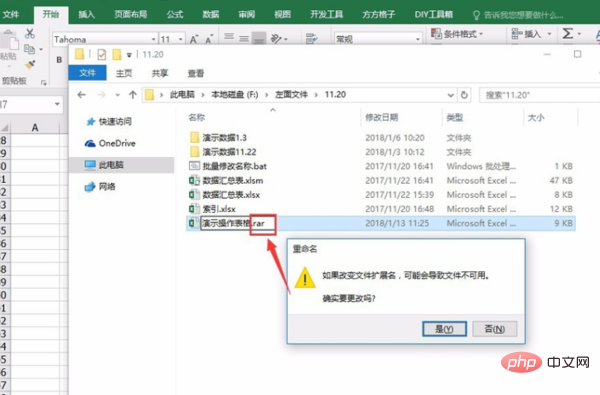
#2 番目のステップは、圧縮ファイルを開いて、対応する圧縮パスを見つけることです。

3 番目のステップは、圧縮ファイルから見つかった .xml ファイルをドラッグして変更することです。

4 番目の手順は、保護コードを削除してワークシートの保護を解除することです。.xml ファイルを見つけてメモ帳で開き、[保護] を検索して名前を変更します。 from
図に示すように、すべてのコードが削除されます。
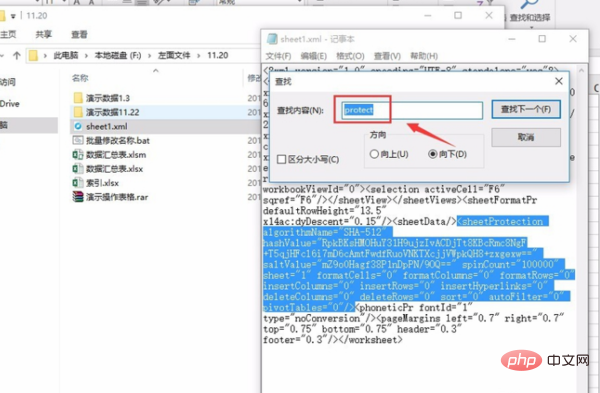
5 番目のステップでは、変更したばかりの .xml ファイルを圧縮ワークシートにドラッグ アンド ドロップして置き換えます。
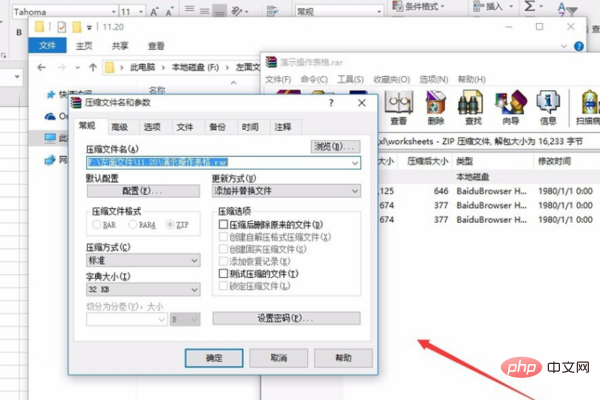
6 番目の手順では、ファイル名のサフィックスを .xlsx に変更し、Excel テーブルを開くと、パスワード保護を解除できます。
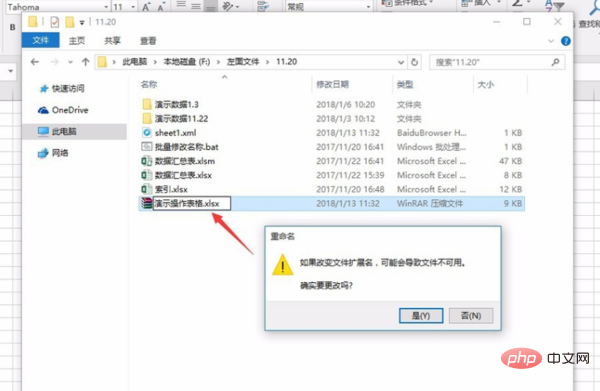 #7 番目のステップでは、ワークシートの保護を解除した後、図に示すように、ワークシートを再度保護し、[レビュー] オプションでワークシートの保護を解除することもできます。
#7 番目のステップでは、ワークシートの保護を解除した後、図に示すように、ワークシートを再度保護し、[レビュー] オプションでワークシートの保護を解除することもできます。
 この記事は、PHP 中国語 Web サイトの
この記事は、PHP 中国語 Web サイトの
Excel チュートリアル
列から引用したものです。
以上がExcelで保護されたパスワードを忘れた場合にワークシートの保護を解除する方法の詳細内容です。詳細については、PHP 中国語 Web サイトの他の関連記事を参照してください。
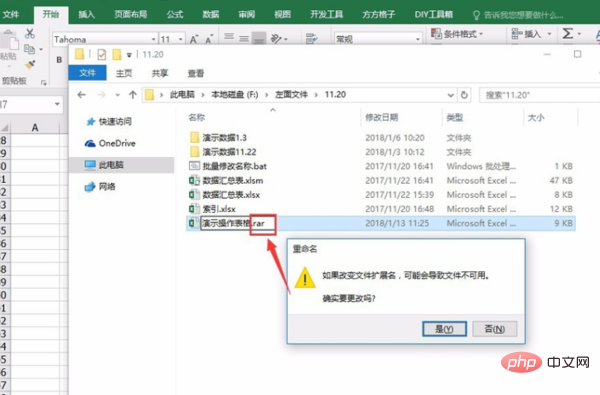
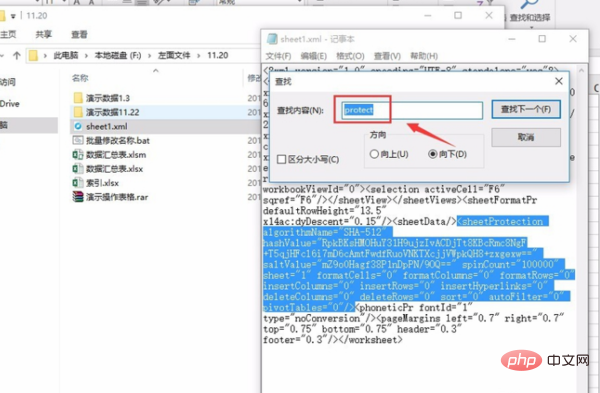
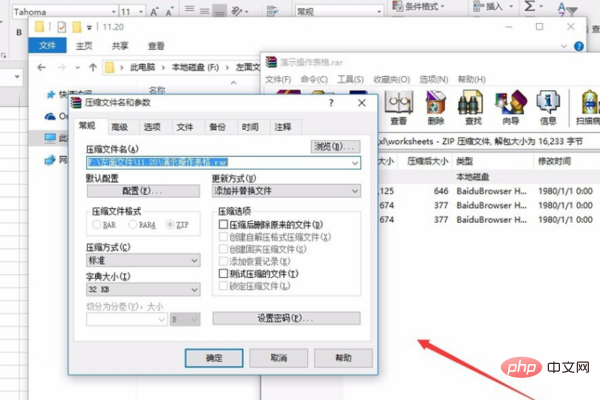
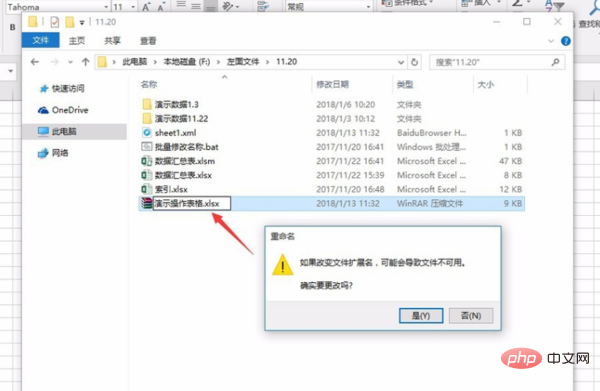 #7 番目のステップでは、ワークシートの保護を解除した後、図に示すように、ワークシートを再度保護し、[レビュー] オプションでワークシートの保護を解除することもできます。
#7 番目のステップでは、ワークシートの保護を解除した後、図に示すように、ワークシートを再度保護し、[レビュー] オプションでワークシートの保護を解除することもできます。 